Մոռացե՞լ եք գաղտնաբառը «iPhone 6»-ում: Ինչպե՞ս բացել «խնձորային» սմարթֆոնը: Շատ օգտատերեր և ոչ միայն աղջիկներ փորձում են հասկանալ այս հարցը։ Գաղտնաբառը տեղեկատվության և տվյալների պաշտպանության միջոց է: Այն օգտագործվում է տարբեր հարթակներում և մարդկային կյանքի տարբեր ոլորտներում: Ցավոք, կարելի է մոռանալ համապատասխան գաղտնի համադրությունը։ Եվ մեր դեպքում, այս իրադարձությունը կարող է բերել շատ դժվարությունների: Հաջորդը, մենք կխոսենք այն մասին, թե ինչպես ճիշտ վերականգնել և վերականգնել iPhone-ի գաղտնաբառը որոշակի հանգամանքներում:
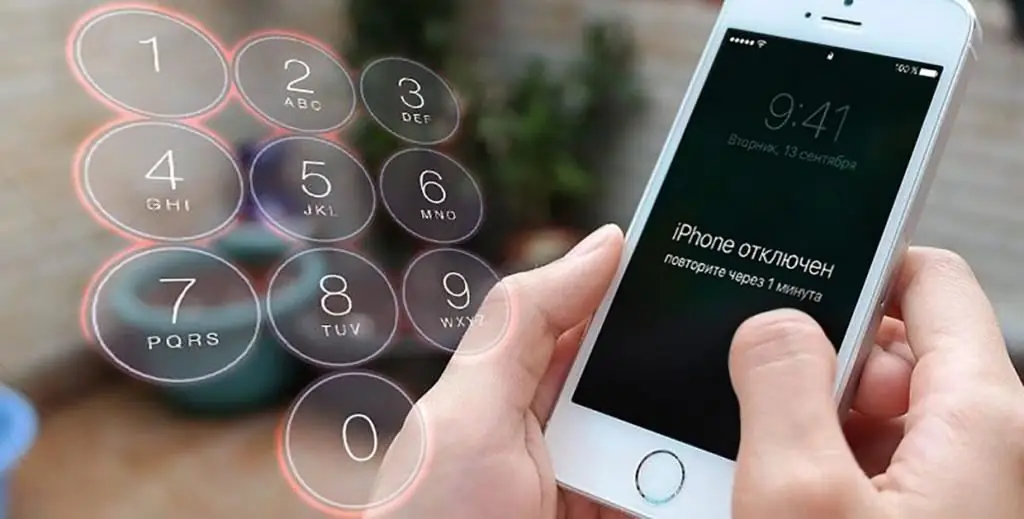
Իրադարձությունների զարգացման տարբերակներ
Ինչպե՞ս բացել «iPhone 6»-ը, եթե մոռացել եք ձեր գաղտնաբառը: Հիմնական խնդիրն այն է, որ իրավիճակները տարբեր են։ Եվ միշտ չէ, որ հնարավոր է վերականգնել բջջային սարքի հասանելիությունը: Երբեմն մոռացված գաղտնաբառը հանգեցնում է նոր սմարթֆոն գնելու անհրաժեշտության:
Այսօր կարող եք մոռանալ.
- վերականգնման գաղտնաբառհամակարգեր կորած ռեժիմում;
- համակցություն, որն օգտագործվում է կողպէկրանն ապակողպելու համար;
- լիազորման տվյալներ AppleID-ում։
Հաջորդում կքննարկվեն վերը նշված բոլոր իրավիճակները: Իրականում ամեն ինչ ավելի պարզ է, քան թվում է առաջին հայացքից։ Եվ նույնիսկ սկսնակ օգտվողը հաճախ կարող է հասնել ցանկալի նպատակին:
Երբ վերականգնումը հնարավոր չէ
Մոռացե՞լ եք գաղտնաբառը «iPhone 6»-ում: Ինչպե՞ս բացել բջջային սարքը: Միշտ չէ, որ հնարավոր է գլուխ հանել նման առաջադրանքից, երբ խոսքը վերաբերում է Apple ID-ից տվյալների վերականգնմանը:
Բանն այն է, որ դուք չեք կարող վերականգնել մոռացված գաղտնաբառը, եթե՝
- փորձ է արվում կողմնակի անձի կողմից;
- Apple-ի արտադրանքի սեփականատերը չունի անդորրագրեր կամ սմարթֆոնի սեփականության այլ ապացույց;
- բոլոր Apple ID հաշվի տվյալները կորել/մոռացել/գողացել են;
- օգտատերը մոռացել է անվտանգության հարցերի պատասխանները:
Որպես կանոն, «խնձորային» սմարթֆոնների սեփականատերերը կարող են վերականգնել գաղտնաբառերը AppleID-ից։ Բայց կողմնակի մարդիկ պետք է մոռանան նման ձեռնարկման մասին, դա չի հաջողվի։
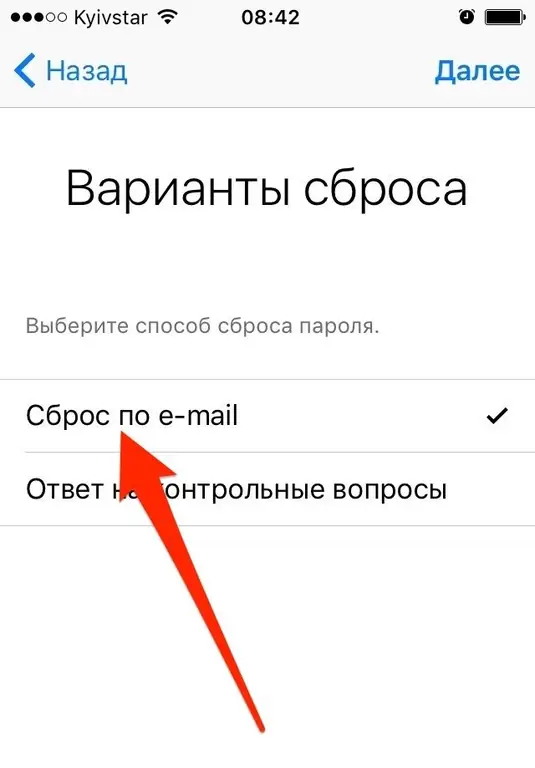
Ձեր կողպէկրանի գաղտնաբառը վերականգնելու եղանակներ
Ինչպե՞ս բացել «iPhone 6 S»-ը, եթե մոռացել եք էկրանի կողպման գաղտնաբառը: Այս արդյունքին կարելի է հասնել տարբեր ձևերով։ Գլխավորը իմանալն է, թե ինչպես վարվել այս կամ այն դեպքում։
Այս պահին «apple» սարքերի կողպէկրանի գաղտնաբառը կարող է վերականգնվել՝
- երրորդ կողմի հավելվածների միջոցով;
- երբiTunes օգնություն;
- iCloud-ի և Find iPhone տարբերակի միջոցով;
- սմարթֆոնի վերականգնման ռեժիմի միջոցով:
Ո՞ր տեխնիկան օգտագործել: Սա բոլորի որոշելիքն է: Ամեն ինչ կախված է անձնական նախասիրություններից:
AppleID գաղտնաբառի վերականգնման մեթոդներ
Եթե մոռացել եք ձեր գաղտնաբառը iPhone 6-ում, ինչպե՞ս ապակողպել ձեր բջջային սարքն այս դեպքում: Ենթադրենք, որ AppleID-ի «գաղտնաբառը» մոռացված է։
Այսպիսի հանգամանքներում օգտատերը կարող է կատարել տվյալների վերականգնում՝
- օգտագործելով էլփոստը (մուտքագրելով «Apple ID»);
- անվտանգության հարցերին պատասխանելու միջոցով;
- աջակցության ծառայության միջոցով (հեռախոսով, հետադարձ կապի ձևով կամ փոստով):
Ամենից հաճախ առաջին երկու տարբերակները կիրառվում են գործնականում: Նրանք թույլ են տալիս արագ և հեշտությամբ վերականգնել մուտքը դեպի ձեր AppleID:
Apple Unlock Features
Եվ եթե մոռացել եք «iPhone 6»-ի գաղտնաբառը, ինչպես ապակողպել այս սարքը, մենք կպատմենք հետագա: Նախ պետք է ուշադրություն դարձնել ձեռնարկված գործողությունների հետևանքներին։
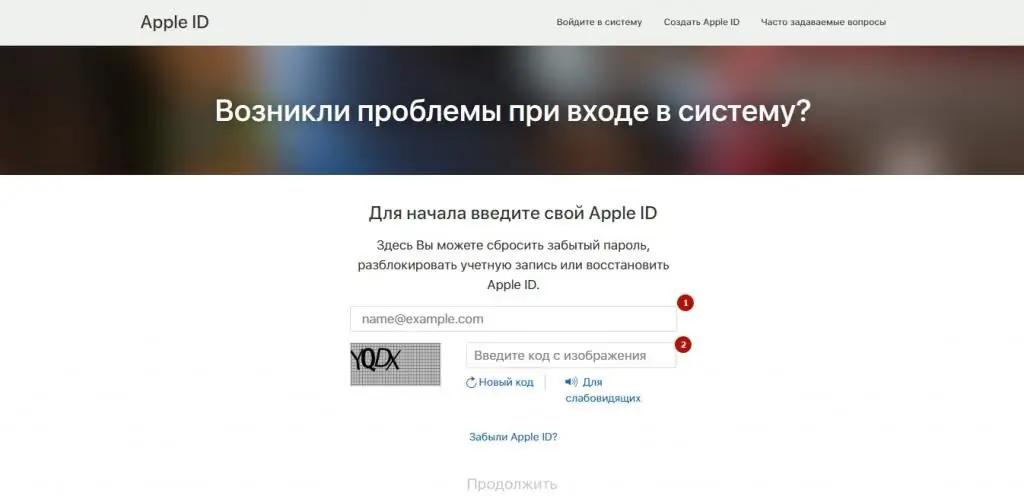
Անհանգստանալու ոչինչ չկա AppleID-ի գաղտնաբառի վերականգնման դեպքում։ Կատարված գործողությունների ընթացքում օգտատերը պարզապես կփոխի «խնձորի» հաշվում թույլտվության տվյալները։
Եթե մենք խոսում ենք կողպէկրանի մոռացված գաղտնաբառով սմարթֆոնն ապակողպելու մասին, ապա ստիպված կլինեք դիմակայել մեկ տհաճ պահի՝ բջջային սարքի տվյալների վերակայմանը: Դուք կարող եք դրանք վերականգնել կրկնօրինակիցպատճենները կամ AppleID-ի միջոցով։
Երրորդ կողմի հավելվածներ և կողպէկրան
Home կոճակը չի աշխատում: Մոռացե՞լ եք գաղտնաբառը iPhone 5S-ում: Ինչպե՞ս ապակողպել սարքը այս դեպքում: Դուք կարող եք հաղթահարել այս խնդիրը վերը ներկայացված ցանկացած եղանակով, բացառությամբ վերականգնման ռեժիմում աշխատելու: Օրինակ՝ երրորդ կողմի մասնագիտացված ծրագրերի միջոցով։
Մոռացված գաղտնաբառով «խնձորի» սարքը կողպէկրանից ապակողպելու համար օգտագործվում է 4uKey կոչվող օգտակար ծրագիրը: Դա հեշտ է սովորել և կայուն:
Այս հավելվածն օգտագործելու համար դուք պետք է հետևեք գործողությունների հետևյալ ալգորիթմին.
- Ներբեռնեք և սկզբնավորեք 4uKey ծրագիրը:
- Գործարկեք համապատասխան հավելվածը, այնուհետև միացրեք iPhone-ը համակարգչին USB մալուխի միջոցով:
- Սպասեք, մինչև ձեր սմարթֆոնը համաժամեցվի ձեր համակարգչի հետ:
- Համաձայն եմ 4uKey-ի առաջարկին՝ տեղադրել վերջին որոնվածը: Այս փուլում դուք կարող եք ընտրել, թե որտեղ պետք է պահպանել որոնվածի ֆայլը:
- Սեղմեք «Սկսել» կոճակը:
Այժմ պետք է ընդամենը մի քիչ սպասել: Հենց որ ապակողպման և գաղտնաբառի վերակայումն ավարտվի, ձեր օգտագործած հավելվածի համակարգը կտեղեկացնի ձեզ: Դուք կարող եք փակել 4uKey-ը և անջատել սմարթֆոնը համակարգչից:
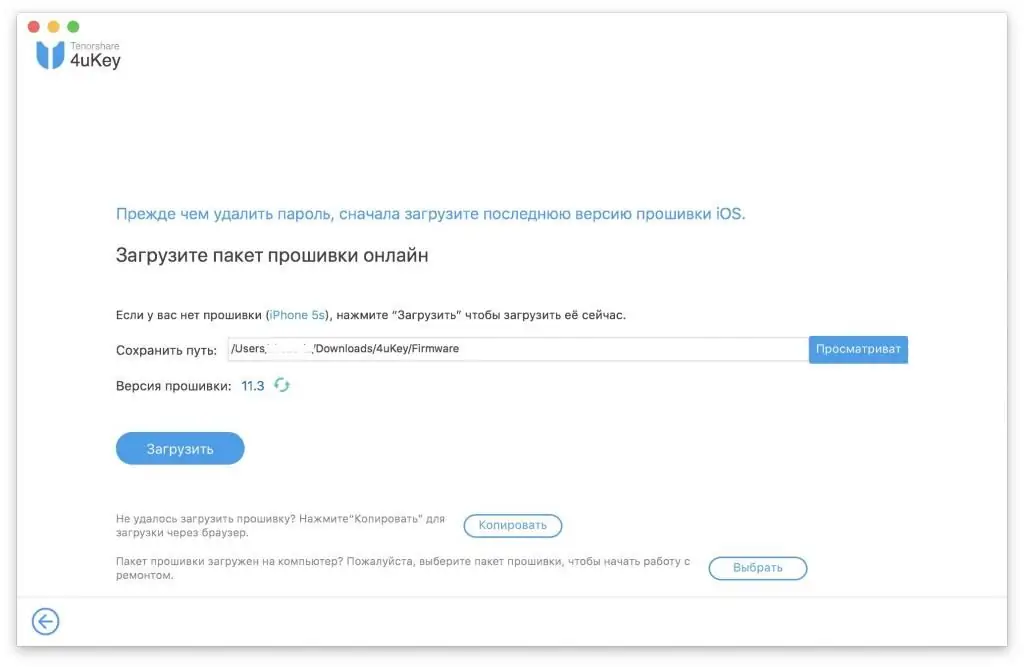
«ITunes» և սմարթֆոնի վերականգնում
Մոռացե՞լ եք գաղտնաբառը «iPhone 6»-ում: Ինչպե՞ս բացել արգելափակումը: iTunes-ի միջոցով! Այս տեխնիկան պաշտոնական և հուսալի է:
Ձեր կողպէկրանի գաղտնաբառը վերականգնելու համար iTunes-ն օգտագործելու համար անհրաժեշտ է.
- Գործարկեք iTunes-ը և թարմացրեք այն:
- Միացրեք «խնձորի» սարքը համակարգչին և սպասեք սարքերի համաժամացմանը:
- Ընտրեք միացված սարքը iTunes-ում:
- Գնացեք «Ընդհանուր» բլոկ:
- Սեղմեք «Վերականգնել…» պիտակով կոճակը։
- Ընտրեք սմարթֆոնի վերականգնման ֆայլը: Ցանկալի է նախապես պատրաստել։
Մի քանի րոպե անց դուք կարող եք վայելել արդյունքը։ Սմարթֆոնը վերականգնելուց անմիջապես հետո էկրանի կողպեքի գաղտնաբառը կզրոյացվի: Արագ, պարզ և շատ հարմար:
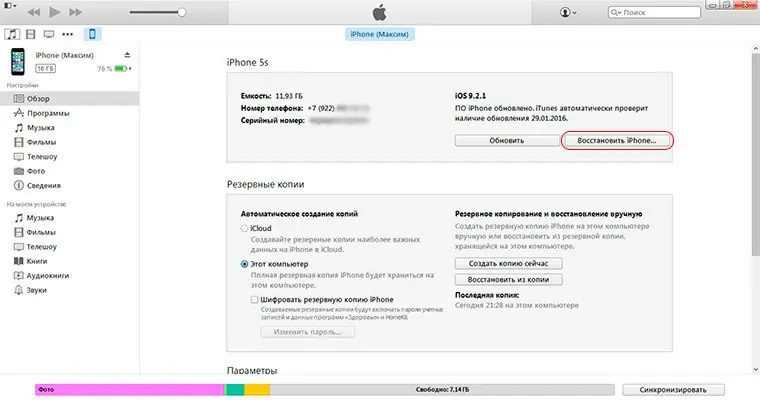
Վերականգնման ռեժիմ
Մոռացե՞լ եք գաղտնաբառը «iPhone 5S»-ում: Ինչպե՞ս ապակողպել համապատասխան սարքը՝ առանց տվյալների կորստի: Դա անելը խնդրահարույց է: Դուք կարող եք վերականգնել ձեր սմարթֆոնը, այնուհետև վերականգնել տեղեկատվությունը AppleID-ի միջոցով:
«Apple» սարքն ապակողպելու մեկ այլ միջոց է օգտագործել վերականգնման ռեժիմը: Նախ սարքը միացված է համակարգչին և iTunes-ին, ապա վերականգնման ռեժիմի համապատասխան բաժնում պետք է ընտրել «Վերականգնել» տարբերակը և մի փոքր սպասել։
Վերականգնման ռեժիմը միացնելու համար դուք պետք է.
- պահեք «Home» և «Power» կոճակները՝ iPhone 6 և ավելի հին սարքերում;
- միաժամանակ սեղմած պահեք «Volume Down» և «Power» կոճակները՝ նոր «apple» սարքերի համար:
Ոչ մի դժվար կամգործընթացում անհասկանալի ոչինչ չկա. Այնուամենայնիվ, գործնականում այս մոտեցումը տեղի է ունենում որպես բացառություն: Տվյալ խնդրի լուծման համար միշտ կան ավելի պարզ մեթոդներ։
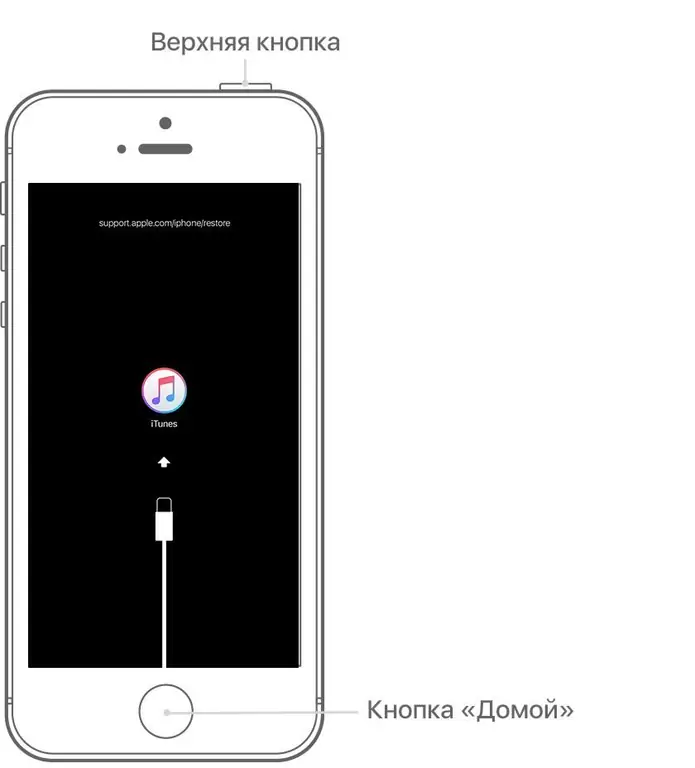
Տվյալների ամպ
Մարդը մոռացե՞լ է գաղտնաբառը «iPhone 6»-ում: Ինչպե՞ս ապակողպել և վերակայել այս սարքի կարգավորումները: Ասենք iCloud-ով։ Այս տեխնիկան միշտ չէ, որ աշխատում է. միայն նրանք, ովքեր նախկինում ակտիվացրել են «Գտնել iPhone» տարբերակը իրենց բջջային սարքում, կարող են օգտագործել այն:
Ենթադրենք, որ համապատասխան պայմանը բավարարված է: Այնուհետև, եթե Ձեզ անհրաժեշտ է վերականգնել կողպէկրանի գաղտնաբառը, դուք պետք է կատարեք հետևյալ քայլերը՝
- Այցելեք icloud.com ցանկացած սարքից՝ օգտագործելով վեբ բրաուզերը:
- Կատարեք թույլտվություն ձեր AppleID-ում:
- Բացեք «Գտեք iPhone» բաժինը:
- Սեղմեք «Բոլոր սարքերը» պատուհանի վերևում, այնուհետև ընտրեք այն սմարթֆոնը, որը ցանկանում եք վերականգնել:
- Սեղմեք «Վերականգնել» պիտակավորված հսկողության վրա
- Ուսումնասիրեք տվյալների և կարգավորումների վերակայման նախազգուշացումը, այնուհետև հաստատեք գործողությունը:
Մի քանի րոպեից օգտատերը կունենա վերակայված «խնձորային» սմարթֆոն։ Դուք կարող եք վերականգնել դրա վերաբերյալ տվյալները՝ մուտք գործելով ձեր AppleID:
Jailbreak և Recovery
Մոռացե՞լ եք գաղտնաբառը «iPhone 6»-ում: Ինչպե՞ս բացել բջջային հեռախոսը jailbreak-ի դեպքում: Ոմանք պնդում են, որ դա կարելի է անել՝ հեռացնելով ստեղնաշարը։
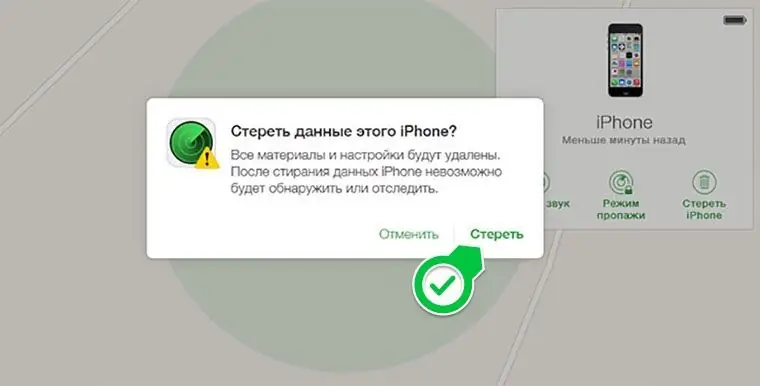
Օգտատերերը պետք է հեռացնեն var/keychains կամ փոխարինեն com.apple.springboard.plist անունով փաստաթուղթը PasswordProtected արժեքով 0.
Կարևոր! Այս տեխնիկան դադարեց աշխատել iOS 4.0-ի թողարկմամբ: Դրա թողարկմամբ համակարգի ֆայլերի փոփոխությունները վերածվում են բջջային հեռախոսի անդառնալի արգելափակման։
AppleID և գաղտնաբառ
Իսկ ի՞նչ անել, եթե մոռացել եք ձեր AppleID գաղտնաբառը: Հաճախ հնարավոր է վերականգնել գաղտնաբառը վերականգնման ձևի միջոցով:
Սա կպահանջի՝
- Գնացեք Apple ID-ի կայք և սեղմեք «Մոռացե՞լ եք գաղտնաբառը»: թույլտվության մատյանում։
- Նշեք «խնձորի» նույնացուցիչը (հաշվի հետ կապված էլ.փոստի հասցեն):
- Ընտրեք տվյալների վերականգնման մեթոդ: Օրինակ՝ էլեկտրոնային փոստով կամ անվտանգության հարցերին պատասխանելով։
- Պատասխանեք տրված հարցերին կամ հետևեք հղմանը ձեր գաղտնաբառը վերականգնելու համար: Վերջինս նամակով կգա Apple-ի տեխնիկական աջակցության կողմից նշված փոստին:
- Ստեղծեք և կրկնեք նոր գաղտնաբառ:
Apple-ի հաշվից տվյալների վերականգնումը աջակցության ծառայության միջոցով ուղղակիորեն պահանջում է սմարթֆոնի սեփականության ապացույց՝ անդորրագիրը, սարքի տուփը և հենց սարքը: Առանց դրանց հնարավոր չի լինի հասնել ցանկալի արդյունքի






